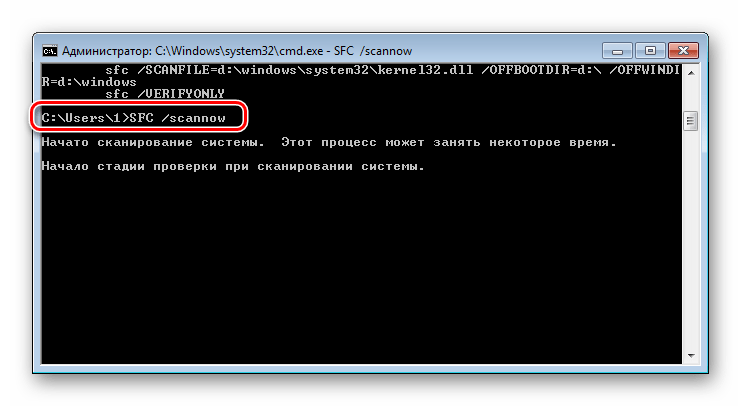Все способы:
- Изменяем кнопку «Пуск» в Windows 7
- Способ 1: Windows 7 Start Orb Changer
- Способ 2: Windows 7 Start Button Creator
- Исправление ошибки с восстановлением стандартного вида
- Вопросы и ответы: 8
Меню «Пуск», что расположено слева от панели задач, визуально реализовано в виде шара, нажатие на который отображает пользователю самые необходимые компоненты системы и последние запущенные программы. Благодаря дополнительным средствам внешний вид этой кнопки можно достаточно просто изменить. Именно об этом и пойдет речь в сегодняшней статье.
Читайте также: Настройка внешнего вида меню «Пуск» в Windows 10
Изменяем кнопку «Пуск» в Windows 7
К сожалению, в Windows 7 нет параметра в меню персонализации, который бы отвечал за настройку внешнего вида кнопки «Пуск». Такая возможность появляется только в операционной системе Windows 10. Поэтому для изменения данной кнопки необходимо будет воспользоваться дополнительным софтом.
Способ 1: Windows 7 Start Orb Changer
Распространяется Windows 7 Start Orb Changer бесплатно и доступна к загрузке на официальном сайте. После скачивания вам останется выполнить несколько простых действий:
Скачать Windows 7 Start Orb Changer
- Откройте скачанный архив и переместите файл программы в любое удобное место. В архиве также имеется один шаблон, его можно будет использовать для замены стандартного изображения.
- Нажмите правой кнопкой мыши на значок программы и запустите ее от имени администратора.
- Перед вами открывается простое, интуитивно понятное окно, где следует нажать на «Change», чтобы заменить стандартный значок «Пуск», или «Restore» – восстановить стандартный значок.
- Нажатием на стрелочку открывается дополнительное меню, где присутствует несколько параметров настройки. Здесь выбирается вариант замены изображения – через оперативную память или путем замены оригинального файла. Кроме этого присутствуют незначительные настройки, например, запуск командной строки, показ сообщения об удачном изменении или при запуске программы всегда отображать расширенное меню.
- Для замены необходимы файлы формата PNG или BMP. Разные варианты значков «Пуск» доступны на официальном сайте Windows 7 Start Orb Changer.
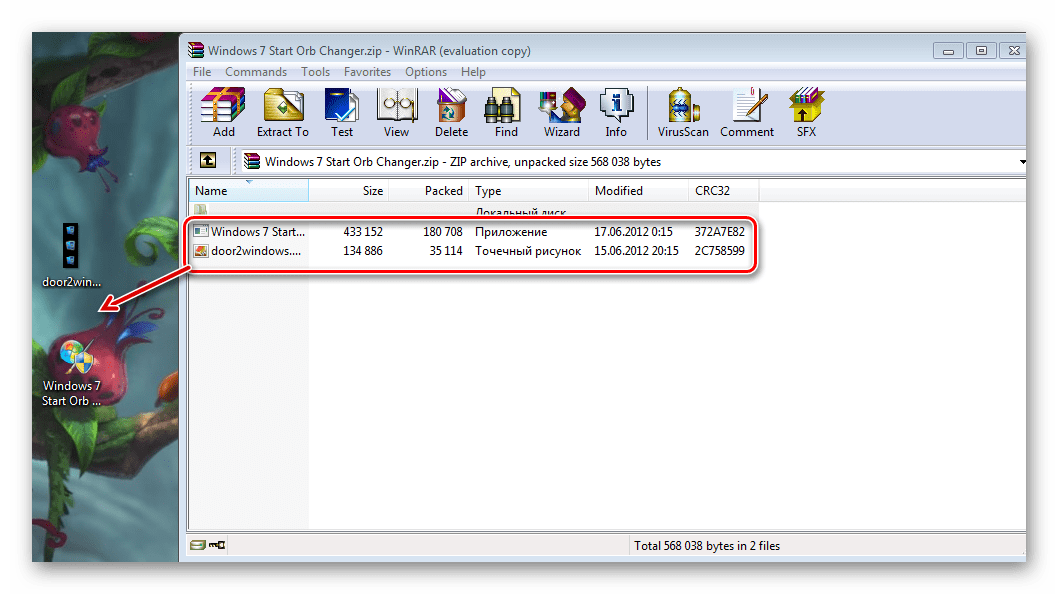
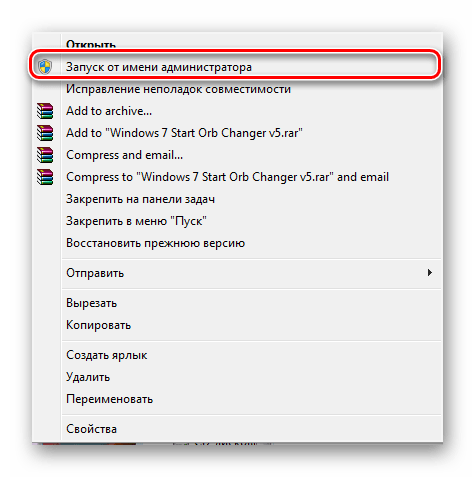
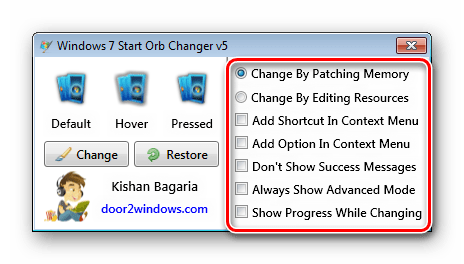
Скачать варианты значков с официального сайта Windows 7 Start Orb Changer
Способ 2: Windows 7 Start Button Creator
Если вам необходимо создать три уникальных значка для кнопки стартового меню, а подходящий вариант не можете найти, то предлагаем воспользоваться программой Windows 7 Start Button Creator, которая объединит три любых PNG изображения в один BMP-файл. Создание значков происходит достаточно просто:
Скачать Windows 7 Start Button Creator
- Перейдите на официальный сайт и загрузите программу на компьютер. Нажмите правой кнопкой мыши на значок Windows 7 Start Button Creator и запустите от имени администратора.
- Нажмите на иконку и выполните замену. Повторите процедуру со всеми тремя изображениями.
- Экспортируйте готовый файл. Нажмите на «Export Orb» и сохраните в любом удобном месте.
- Останется только воспользоваться первым способом, чтобы установить созданное вами изображение в качестве значка кнопки «Пуск».
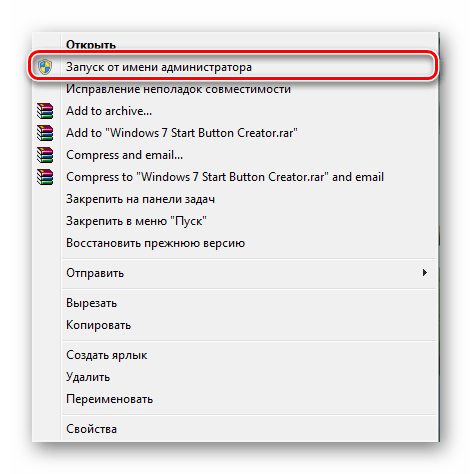
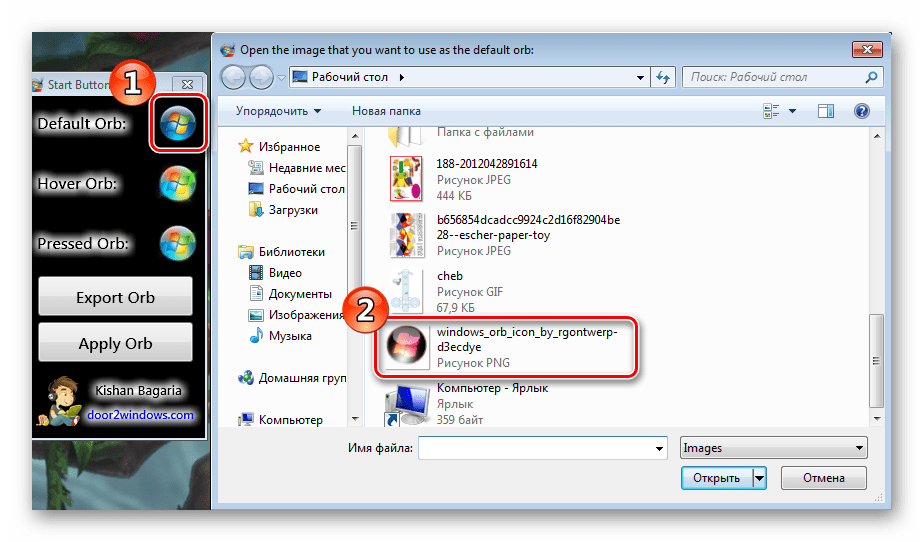
Исправление ошибки с восстановлением стандартного вида
Если вы решили вернуть изначальный вид кнопки с помощью восстановления через «Restore» и получили ошибку, вследствие которой прекратилась работа проводника, необходимо воспользоваться простой инструкцией:
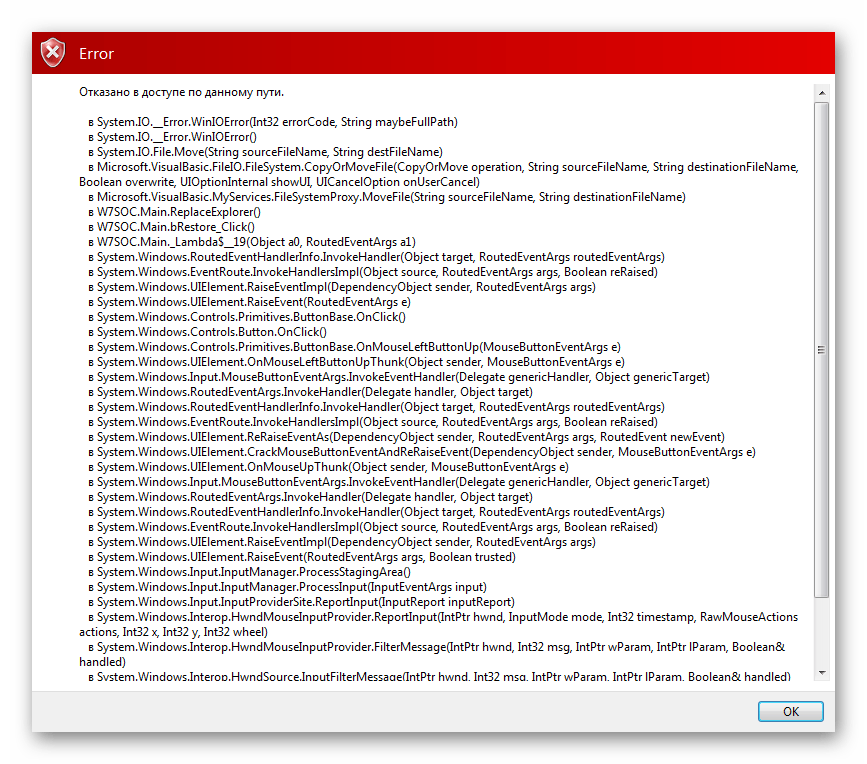
- Запустите диспетчер задач через горячую клавишу Ctrl+Shift+Esc и выберите «Файл».
- Создайте новую задачу, вписав в строку Explorer.exe.
- Если это не помогло, потребуется восстановить системные файлы. Для этого нажмите Win+R, пропишите cmd и подтвердите действие.
- Введите:
sfc /scannowДождитесь окончания проверки. Поврежденные файлы будут восстановлены, после чего лучше осуществить перезагрузку системы.
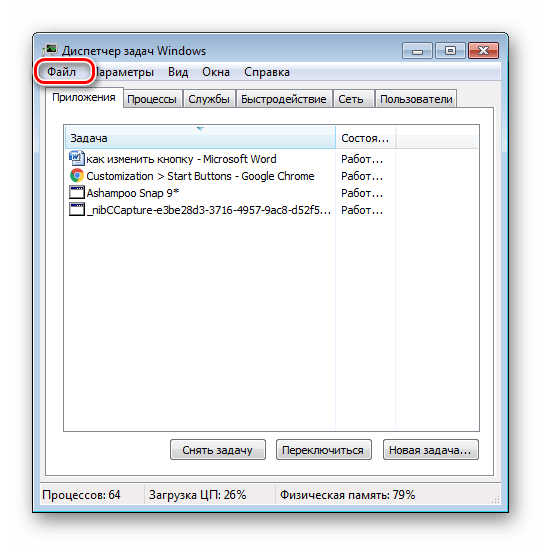
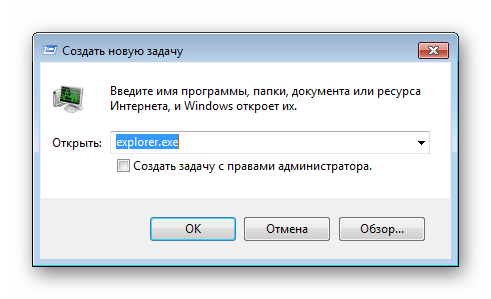
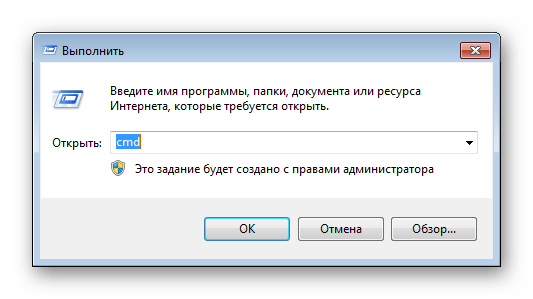
В этой статье мы подробно рассмотрели процесс изменения внешнего вида значка кнопки «Пуск». В этом нет ничего сложного, нужно лишь следовать простой инструкции. Единственная проблема, с которой вы можете столкнуться – повреждение системных файлов, что происходит очень редко. Но не стоит беспокоиться, ведь исправляется это всего за несколько кликов.
Наша группа в TelegramПолезные советы и помощь
Загрузить PDF
Загрузить PDF
Вам надоела скучная кнопка «Пуск» в Windows 7? В то время, как поменять многие детали интерфейса Windows 7 можно без использования специальных инструментов, изменение кнопки «Пуск» потребует немного больше усилий. К счастью, существуют разработанные пользователями инструменты, с помощью которых поменять значок кнопки «Пуск» станет почти так же просто, как поменять обои рабочего стола. Воспользуйтесь инструкцией, представленной ниже, чтобы узнать, как это делается.
-
Хотя изменение значка кнопки «Пуск» обычно не вызывает проблем, разумнее всегда создавать точку восстановления прежде, чем менять какие-либо системные файлы. Вы быстро можете получить доступ к программе восстановления системы, кликнув на «Пуск» и введя в поиск слово «восстановление». Выберите из списка результатов команду «Создать точку восстановления».
- Нажмите на кнопку «Создать…»
- Дайте название точке восстановления и затем нажмите «Создать».
- Ознакомьтесь с этой инструкцией, чтобы узнать подробнее, как пользоваться программой «Восстановление системы».
-
Хотя вы можете использовать переносимый исполняемый редактор для того, чтобы найти фалы значков для кнопки «Пуск», гораздо проще воспользоваться программой, которая называется «Windows 7 Start Button Changer». Это бесплатная программа, созданная командой энтузиастов-пользователей Windows 7.
- Вы легко можете найти программу в сети, используя любую поисковую систему. Вводите в поисковое поле «windows 7 start button changer». Попробуйте загрузить программу с сайта разработчиков The Windows Club, чтобы быть уверенными в том, что устанавливаете безопасную версию.
-
Она не устанавливается подобно традиционным программам, вместо этого вы можете запустить ее из любой папки, в которую ее сохранили. Прочитайте эту инструкцию для детальной информации об извлечении файлов из zip-архива, но, как правило, вам нужно просто кликнуть на файл правой кнопкой мыши и выбрать команду «Извлечь файлы».
-
Часто случается так, что программа для изменения значка кнопки «Пуск» не запускается или запускается с ошибкой, если вы не обладаете правами администратора. Чтобы предотвратить это, получите полный контроль над Проводником, и не столкнетесь с этой проблемой в будущем.
- Откройте папку Windows на своем жестком диске. Вы увидите файл «explorer.exe» в основной папке Windows.
- Наведите курсор на файл explorer.exe и щелкните правой кнопкой мыши. Вы обязательно должны действовать от имени Администратора.
- Откройте «Свойства».
- Выберите вкладку «Безопасность».
- Нажмите на кнопку «Изменить».
- Выберите «Разрешить» напротив пункта «Полный контроль». Нажмите «Применить».
-
Откройте папку, в которую извлекли программу. Найдите файл с названием «Windows 7 Start Button Changer v 2.6.exe1», переименуйте его, удалив «1» в конце названия файла, чтобы преобразовать его в стандартный файл с расширением EXE.
-
Щелкните правой кнопкой мыши на переименованный файл и выберите команду «Запустить от имени Администратора». В противном случае программа выдаст ошибку и не запустится.
-
Когда программа запустится, вы увидите значок, который стоит по умолчанию. Существует три состояния кнопки, которые изображаются по-разному: спокойствие, готовность и нажатие. Каждый файл значка содержит все три версии кнопки. Нажмите на кнопку «Выбрать и изменить кнопку Пуск», чтобы выбрать другой файл.
- Программа «Windows 7 Start Button Changer» изначально содержит 10 вариантов значков на замену оригинальной кнопке «Пуск». Вы также можете загрузить больше значков с множества сайтов, таких, как deviantArt. Убедитесь, что значок, которым вы решили заменить оригинал, содержит все три изображения состояния кнопки.
- Программа автоматически создаст резервную копию файла explorer.exe. Если вы захотите поменять значок на другое изображение, вам сначала придется вернуть оригинальную кнопку, нажав кнопку «Восстановить резервную копию Проводника». Когда оригинальная версия файла будет восстановлена, вы сможете выбрать новый значок, повторив все предыдущие действия.[1]
Реклама
Советы
- Если вы создаете собственное изображение для значка, старайтесь сделать кнопку такого же размера, что и оригинал. Если вы хотите поменять форму кнопки, поищите в Google информацию о том, как можно модифицировать альфа-канал .BMP файла.
Реклама
Об этой статье
Эту страницу просматривали 25 446 раз.
Была ли эта статья полезной?
Чтобы изменить кнопку для меню «Пуск» в Windows 7. Для этой цели нужно скачать программу под названием -Start Button Changer.А скачать вы ее можете совершенно бесплатно, вот здесь.
И в этой программе в ее архиве упакована как сама программа,так и более двухсот кнопок различных образцов и вы там сможете при установке выбрать любую вас понравившуюся.
И вот здесь в энциклопедии по Виндовс 7 вы можете познакомиться с поэтапным процессом замены этой кнопки.
Вы должны будете запустить распаковку программы от имени администратора.

Перед изменением кнопки вы должны сначала вернуть оригинальную,которая была при установке,и только потом ее менять.
Программа предназначена для смены стандартной иконки пуска любой другой
Windows 7 Start Button Changer v 2.6:
Язык английский, но разобраться, думаю, будет несложно
1. Запускаем приложение (установка не требуется)
2. Далее кликаем на значок Windows (тот что в программе)
3. В появившемся окне указываем путь к папке с иконками (она находиться рядом с программой)
4. Выбираем понравившийся скин (помимо моих трех, там присутствуют еще 10 шт)
5. Подтверждаем свой выбор и через несколько секунд любуемся обновой!
P.S. Ежели вы внезапно ощутили жгучее желанье возвратить такой родной и любимый вами стандартый значок, то лишь кликните на образ папки
P.S.S. Конечно 3 шт это критически мало, но при наличии Photoshop’a и желания вы сможете создать все что угодно!
Как изменить кнопку Пуск в Windows 7
Изображение кнопки «Пуск» находится в файле Explorer.exe в секции BITMAP (Точечный рисунок). Ресурсы с 6801 по 6812. (для изменения нужны именно: 6801, 6805, 6809)
1. Получаем полный доступ и права на файл
2. Открываете его в Рестораторе (Restorator 2007) и меняете три выше приведённые ресурса
3. Сохраняете редактируемый файл, переименовываем его к примеру в Explorer 2.exe
4. Через Диспетчер задач закрываете Проводник (процесс explorer.exe).
5. Диспетчер задач > Новая задача, идёте в папку C:/Windows, находите Explorer.exe и делаете его копию (можно просто переименовать его в Explorerold.exe, чтобы в случае чего вернуть всё на место)
6. Explorer 2.exe переименовываем в Explorer.exe и запускаем его
7. Всё
Автоматическая замена кнопки пуск
Для начала выполняем первый пункт статьи, которая чуть выше (Получаем полный доступ и права на файл)
1. Качаем программу Windows 7 Start Orb Changer (Ниже прочитайте примечание).
2. Запускаем её и нажимаем кнопку «Change Orb«
3. Выбираем уже готовую кнопочку в формате bmp, jpg, gif или png и жмем кнопку «start Explorer«
Примечание: Если с помощью программы «Windows 7 Start Orb Changer», вам не удалось установить кнопку, а вместо нее вы видите пустоту — воспользуйтесь программой Windows 7 Start Button Changer v 2.0